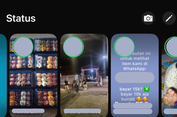Cara Cek Persentase Baterai TWS Galaxy Buds

KOMPAS.com - Tahukah Anda apabila persentase baterai True Wireless Stereo (TWS) bisa berbeda untuk masing-masing earbuds meskipu digunakan secara bersamaan?
Misalnya, buds untuk telinga kanan memilki persentase baterai 60 persen, sedangkan di sebelah kirinya lebih rendah, yakni 10 persen. Hal seperti ini wajar terjadi di hampir semua jenis TWS, termasuk Galaxy Buds milik Samsung. Mengapa demikian?
Melansir laman resmi Samsung.com, persentase baterai earbuds yang berbeda disebabkan karena dua hal. Pertama, salah satu buds, bisa kanan atau kiri, beroperasi sebagai perangkat utama.
Baca juga: Cara Menghubungkan Galaxy Watch 5 dan Galaxy Buds 2 Pro ke HP Samsung
Buds utama ini berfungsi untuk mengakses berbagai fitur, seperti memutar atau menjeda audio, serta mengatur volume audio.
Nah, buds yang berperan sebagai perangkat utama ini, akan lebih bekerja ekstra, sehingga konsumsi dayanya juga akan lebih banyak. Buds utama bisa diganti-ganti antara kanan atau kiri, sesuai kebiasaan pengguna.
Faktor kedua yang menyebabkan persentase buds berbeda adalah karena kebiasaan pengguna yang kerap menggunakan satu sisi buds saja. Apabila pengguna biasa memakai satu buds maka hanya buds tersebutlah yang mengonsumsi daya, sedangkan buds yang lain tidak.
Karena persentase masing-masing buds bisa berbeda, bagaimana cara mengecek sisa dayanya?
Untuk mengecek pesentase baterai di Galaxy Buds, pengguna bisa mengaksesnya lewat aplikasi “Galaxy Wearable (Samsung Gear)” di smartphone Samsung atau Android lain.
Sebelum mengecek, pastikan terlebih dahulu Anda sudah melakukan pembaruan antarmuka (UI/User Interface) perangkat ke versi yang paling baru.
Apabila belum, Anda dapat melakukannya dengan membuka laman “Settings”, gulir layar dan pilih “Software update”. Klik “Download and install” dan “Install now”.
Pastikan pula Anda sudah mengunduh dan memperbarui aplikasi Galaxy Wearable di Play Store. Nah, setelah aplikasi terunduh dan diperbarui, ikuti langkahnya sebagai berikut.
Baca juga: Ramai Persentase Baterai Earbuds Beda Kanan dan Kiri, Ini Penjelasannya
Cara mengecek persentase baterai Galaxy Buds
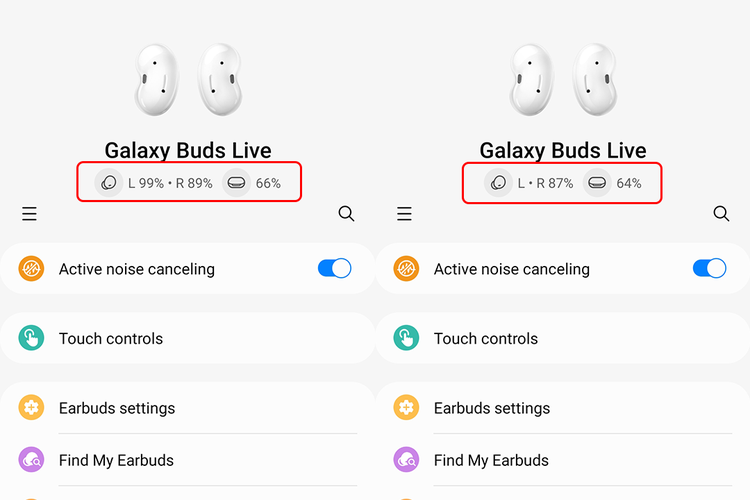
- Aktifkan Galaxy Buds Anda dengan membuka casing earbuds.
- Pakai earbuds dan sambungkan melalui konektivitas Bluetooth.
- Jika sudah, buka aplikasi Galaxy Wearable dan lihat persentase tiap earbuds.
- Apabila keduanya memiliki persentase baterai yang sama, informasi yang ditampilkan adalah “L . R (persentase baterai).
- Sementara itu, jika terdapat perbedaan persentase baterai, informasi yang ditampilkan juga akan berbeda. Contohnya, " L 90 %" dan "R 80%". Sebagai informasi, "L" menunjukkan kiri (left) dan "R" menunjukkan kanan (right).
Selain cara di atas, Anda juga bisa langsung mengeceknya melalui pengaturan Bluetooth. Berikut adalah langkah-langkahnya.
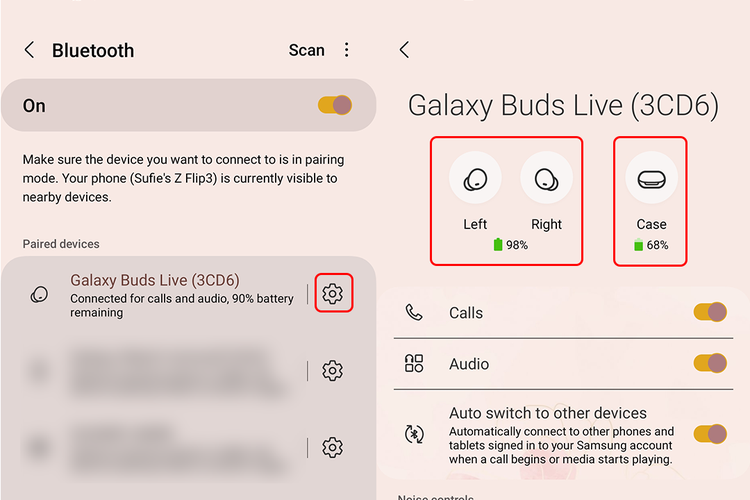
- Ketika earbuds sudah tersambung, gulir layar ke bawah untuk menampilkan jendala notifikasi.
- Ketuk dan tahan (tap and hold) ikon Bluetooth.
- Klik ikon roda bergerigi alias “Settings” di samping nama Galaxy Buds
- Nantinya, akan muncul persentase baterai earbuds kanan dan kiri secara. umum, bukan masing-masung buds.
- Jika Anda ingin melihat persentase baterai casing earbuds, kembalikan salah satu buds ke ke casing, lalu sistem akan langsung memunculkan notifikasinya di smartphone.
Baca juga: TWS Samsung Galaxy Buds 2 Pro Bisa Ingatkan Pengguna Jika Menunduk Terlalu Lama
Walaupun pengecekan persentase baterai Galaxy Buds lebih efektif dan efisien dari pengaturan Bluetooth, informasi yang ditampilkan tidak seakurat ketika pengguna mengakses melalui aplikasi Galaxy Wearable. Sebab, persentase yang ditampilkan tidak merinci baterai untuk masing-masing buds secara jelas.
Terangi negeri dengan literasi, satu buku bisa membuka ribuan mimpi. Lewat ekspedisi Kata ke Nyata, Kompas.com ingin membawa ribuan buku ke pelosok Indonesia. Bantu anak-anak membaca lebih banyak, bermimpi lebih tinggi. Ayo donasi via Kitabisa!